




快速输入数据十分重要,但如果能利用单元格里的原始数据,就可不用逐个输入。为此,我们可以使用“引用”功能。
比如说,在单元格A1中输入价格,单元格B1中要计算出此价格加上消费税的总和。需要在B1中输入以下算式(假设消费税为10%)。
=A1*1.1
B1中的这个算式,是取A1中的数值进行计算。也就是说,B1是在“引用”A1的值。
“引用单元格”,可以理解为某个单元格对其他单元格做以下的操作:
“向此单元格看齐。”
“提取此单元格的数值。”
“使用此单元格的数值。”
想要确认输入的算式引用了哪个单元格,则可以选择此算式所在的单元格,按下F2键。引用的单元格会被有色框线圈起,易于辨认。
在B1中输入“=A1”,意思为“B1引用A1的值”。换句话说,A1是B1引用的目标,因此A1是B1的“从属单元格”。偶尔也会看到反过来的说法,“B1是A1的引用单元格”。
其实这种说法并不严密。正确点来讲,A1是B1的“引用单元格”,B1是A1的“从属单元格”。
关于这一点,看到Excel界面的“追踪引用单元格”功能就明白了。图标上的箭头指向“对现在择取的单元格数值产生影响的单元格”。例如,选择B1后,在“公式”选项卡中点击“追踪引用单元格”,会出现图中的箭头。
点击【追踪引用单元格】后的画面
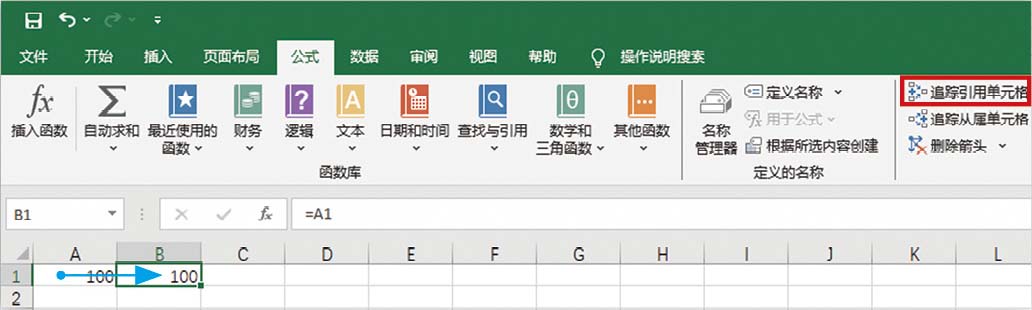
图示蓝色箭头表示“B1的引用单元格为A1”。
反过来,如选择A1后点击“追踪从属单元格”,会出现下图中的箭头。
点击【追踪从属单元格】
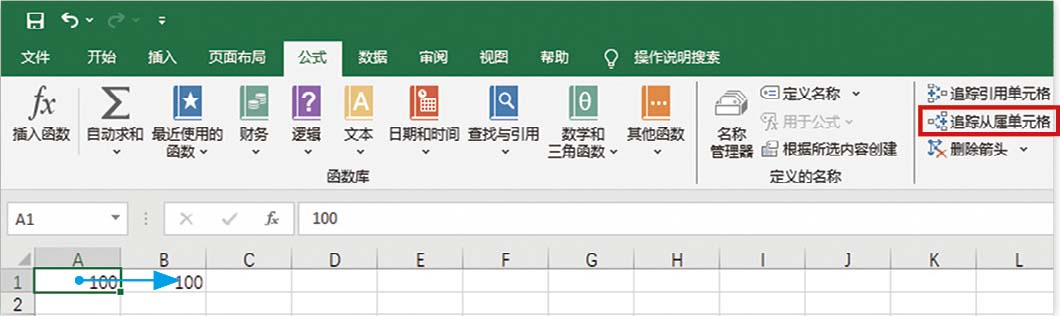
由于这两个名词比较容易引起误解,特在此稍作解释。
引用单元格中的数值可用于运算,或连接文本。其使用的符号,叫作“运算符号”。接下来我将逐个解说。
四则运算
加法符号“+”、减法符号“–”、乘法符号“*”(星号)、除法符号“/”(斜线)。
例如,想要将A1中的数值与B1中的数值做乘法。在目标单元格中输入以下内容并按回车键确定。
=A1*B1
文本运算符
合并计算单元格数值时使用,以“&”连接,即为文本运算符。
例如,想合并A1的数值与B1的数值时,可以这样输入:
=A1&B1
输有此公式的单元格最后显示的结果,就是A1与B1的合并数值。
比较运算符
在Excel中,通过使用功能与函数,可依照单元格数值,做拆分或变化处理。
例如,以“考试分数80分以上为A,79分以下为B”作为条件,根据考试分数(条件)在单元格中输入不同的结果(判定)。这种“在特定情况下”来设定条件时,使用的就是“比较运算符”,基本上等同于在学校里学过的“等号”和“不等号”。
例如,利用第3章中会讲到的IF函数,以“如果A1中的数值大于100则为A,否则为B”为条件做计算的话,可在目标单元格内输入以下公式。
=IF(A1>100,"A","B")
此处出现“A1>100”(意为A1的值比100大)这样的条件设置,就是“逻辑运算”。
有时候,我们需要将公式复制到其他单元格中。如果事先没有掌握相关知识,就会浪费一些不必要的时间。例如,下图是不同地区的分公司的销售额一览表,其中,处理“构成比”一栏时,需要输入正确的公式。
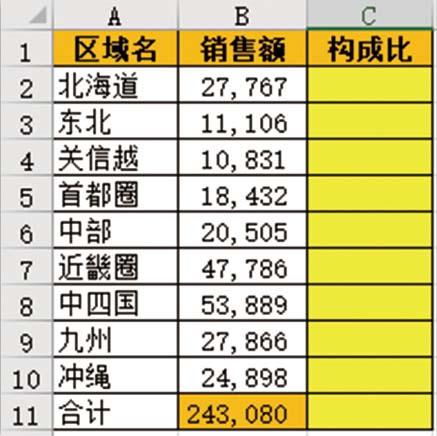
各分公司的“构成比”,是将各个分公司销售额除以全公司的销售额计算得出的。因此,首先请在C2中输入“=B2/B11”。
在单元格C2输入=B2/B11
※选择单元格C2→输入等号(=)→点击单元格B2→输入斜线(/)→点击单元格B11
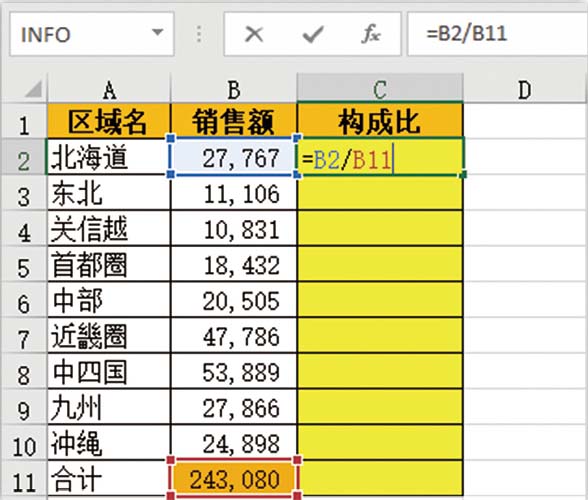
详细的内容我会在第7章介绍,这里只稍微提一下。在“设置单元格格式”时,可以预先将C列的表示形式设为百分比,那么就可以知道北海道分公司的销售额在整个公司中所占的比例。
接下来,同样在C3—C11中输入计算占比的公式,就可以得出所有分公司的销售额在整体中所占的比例。你也可以将C2中的公式值拖拽复制到C11。
但是,如果你这么做……就会出现这样的乱码:
表格中显示“#DIV/0!”
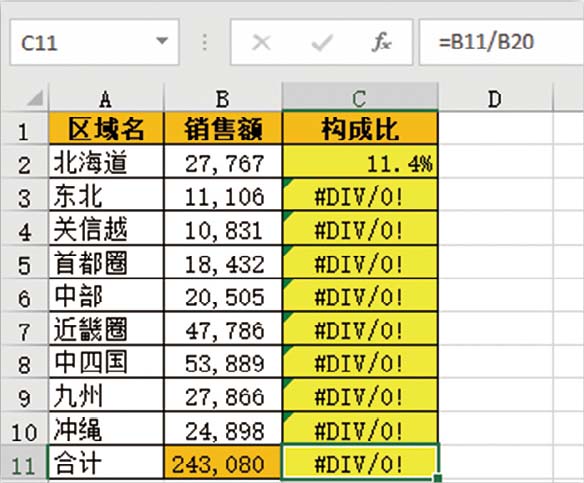
单元格中出现“#DIV/0!”,表示无法计算。
那么到底出了什么问题?我们选中单元格C3,按下F2键。
【F2键的功能】
于是,所选单元格的引用单元格如下图。
选中单元格C3,按下F2键
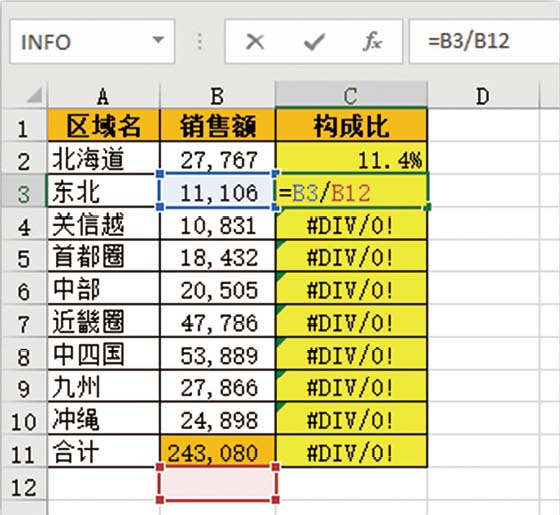
被除数引用了正确的单元格(B3),除数本应引用B11中的数值,但却引用了单元格B12的数值。就是说,指定除数时出现了偏差。
为什么会发生这种情况?
原来,将最初输入的公式向下复制的同时,所引用的单元格也一同被“拖拽”向下移动。
一开始在C2中输入“=B2/B11”,其实是引用了B2和B11的数值。这是因为从单元格C2的位置关系来看,系统将B2和B11这两个单元格分别当作“用于计算的分子与分母的单元格”。从含有公式的单元格C2来看,与单元格B2和B11的位置关系如下:
而且,这种位置关系在被复制的单元格里也是同样。直接拖动复制,向下1格的C3如先前画面所示,会自动变为“=B3/B12”。
作为被除数的B3,在含有公式的单元格C3看来,就是“向左1格的单元格”,选中时会保持这种识别没有问题。但是,关于除数的话,在C3看来引用的是“向左1格、向下9格的单元格”,也就是B12。而B12是一个空白单元格,那么这个算式就是B3数值除以一个空白单元格数值……换句话说,除数其实是0。
数学中最基本的常识就是除数不能为0。因此,单元格C3最终表示的结果会是“#DIV/0!”这样的乱码。
像这样,在复制包含公式的单元格作为引用单元格时,结果有所偏差的状态叫作“相对引用”。
那么,应该怎么操作才能在向下拖拽复制公式的时候保持被除数固定不变呢?答案就是“绝对引用”。请试着用以下方式输入公式。
➊ 在单元格C2输入公式=B2/B11
➋ 点击单元格B11,按F4键。可以看到,以B11为引用单元格后,出现了符号$
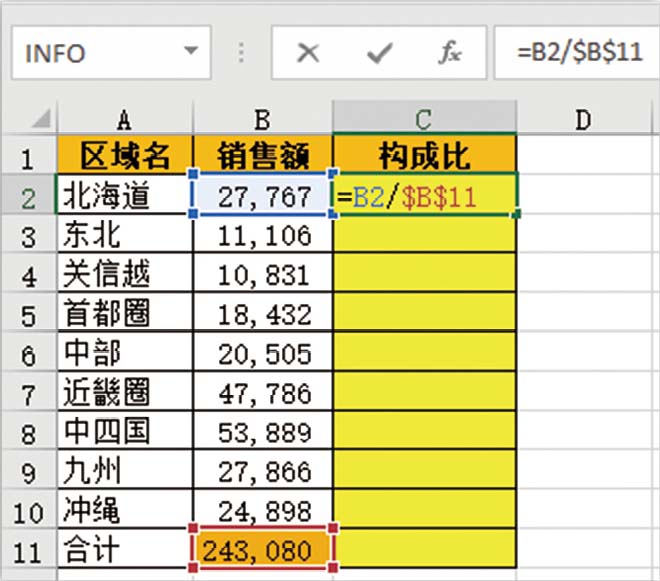
➌ 从单元格C2开始拖拽至第11行,这次并没有出现错误,能够正常计算
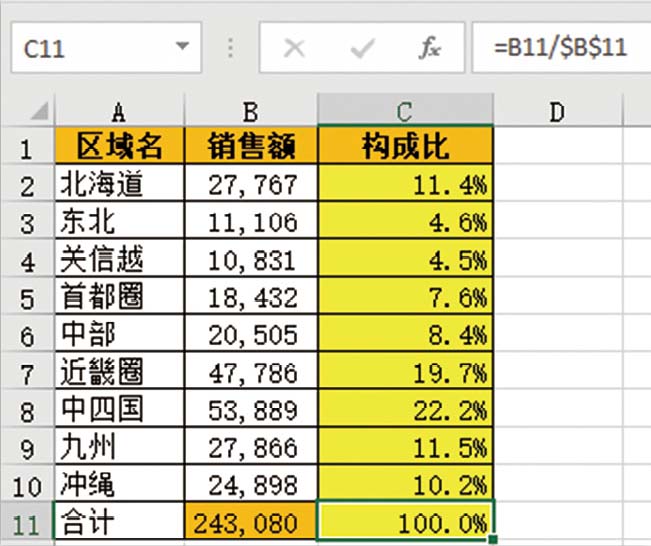
如果不知道这个方法,就需要手动输入每一个除数,这样会浪费很多时间。
顺带一提,指定引用单元格后,多次按下F4键,$符号的所在位置也会发生变化。
即使知道“$符号为绝对引用”,还是有很多人不清楚按F4键可以输入$这一操作方法。请大家一定要善于用F4键。
如需纵向、横向复制含有公式的单元格,一般会有两种需求:只固定行、只固定列。这时,可用上述方法切换。
除了前文中提到的“#DIV/0!”,还有“#NAME?”“#N/A”等在单元格里输入函数后出现的各种难以理解的内容。这些是“错误值”,表示当前输入的函数中出现了问题或偏差。
错误值的种类有许多,但是不需要特意记住它们所表示的含义,只要会判断以下内容就足够了。
在错误值的处理问题上,最重要的是掌握设定不显示错误值的技巧(请参照第122页)。